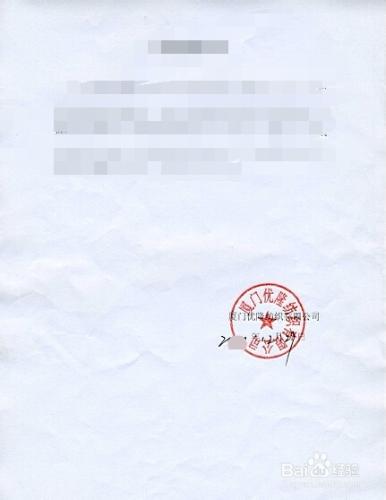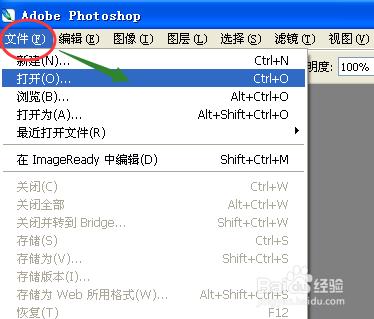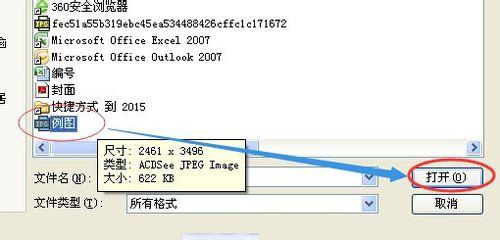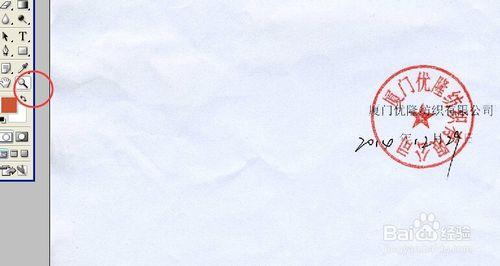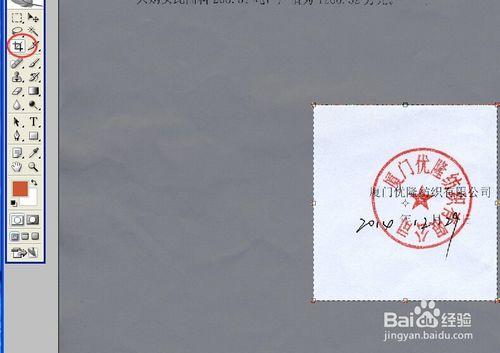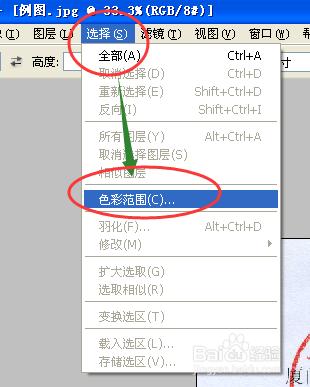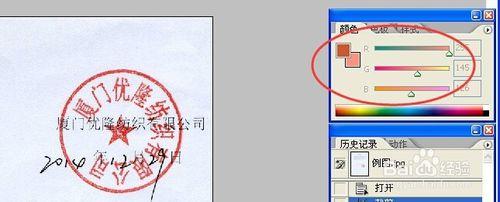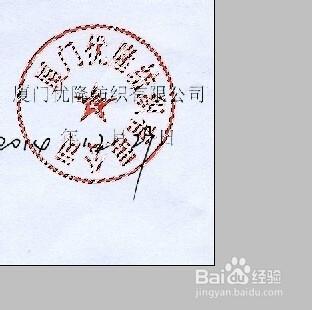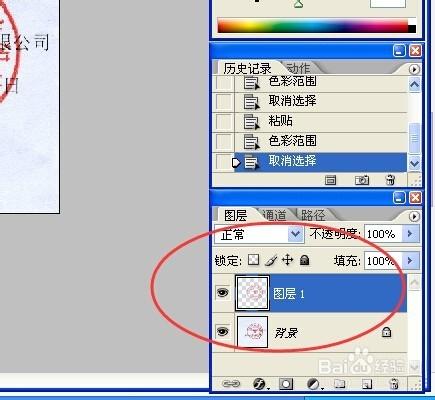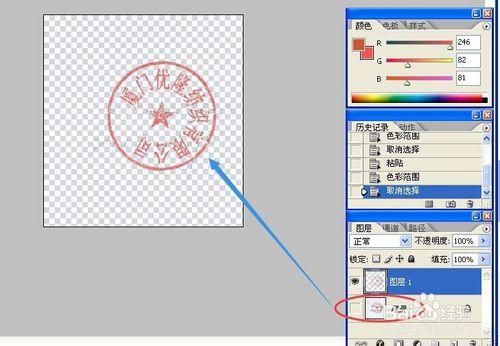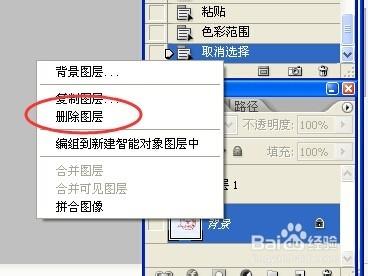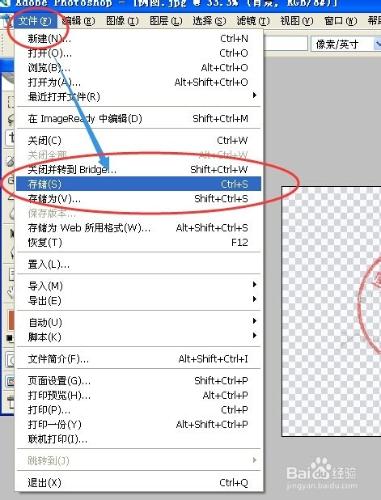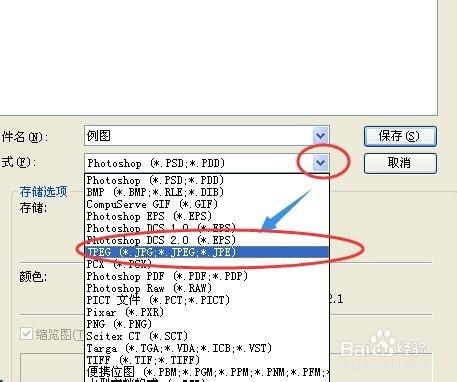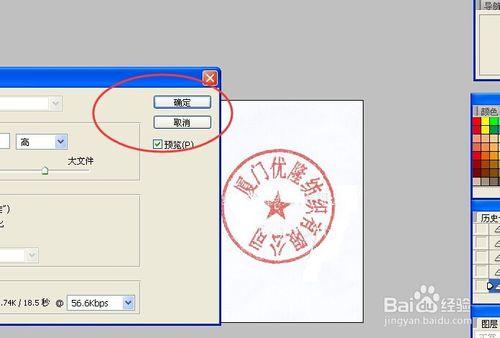在一些比較大的企業中要用到印章的地方必須要有用章申請,但是公司運作較大,申請所用時間較長,如果急需使用就會造成不便,這樣在一些比較獨立的部門都會將以前文件裡面的印章掃描提取出來使用,事後再申請,下面講講如何提取用章;
工具/原料
掃描機、photoshop
方法/步驟
下載安裝一個photoshop工具,然後通過掃描機將以前有印章的文件掃描出來,以下為例子;
打開photoshop,單機選項欄裡的文件,然後在出現的選項中點擊打開選項,下圖
找到你所掃描的圖片,然後打開,就會在ps裡面顯示出你所選中的圖片了
這時,將圖片中的印章放大,然後將它裁剪出來,下圖順序依次放大——裁剪——完成試圖。
完成上述步驟之後,在選項欄中找出選擇選項,單擊出現的框中選擇 色彩範圍選項,如圖,然後會出現一個色彩範圍框;
然後用鼠標變成的小滴管點擊印章2-3次,看右邊顏色欄中顏色和印章相近時停止;然後單擊確定;
完成後會發現印章圖片像流動一樣,這時按Ctrl+V,你會發現下面多了一個圖層了,如下圖;
然後將圖層裡面那個背景圖層邊的眼睛符號去掉,如圖,這樣原圖就只剩下一個印章圖了;刪除掉背景圖層
這時,選項欄中點擊存儲,然後在儲存圖片格式欄目選擇你要用的格式,然後會在出現的框中勾選預覽,這就是最後的圖片,如果有不滿意的地方,從選擇色彩那一步重新選色。
這時,你要的印章提取出來了,將他插入wps。word文檔都可以了。。